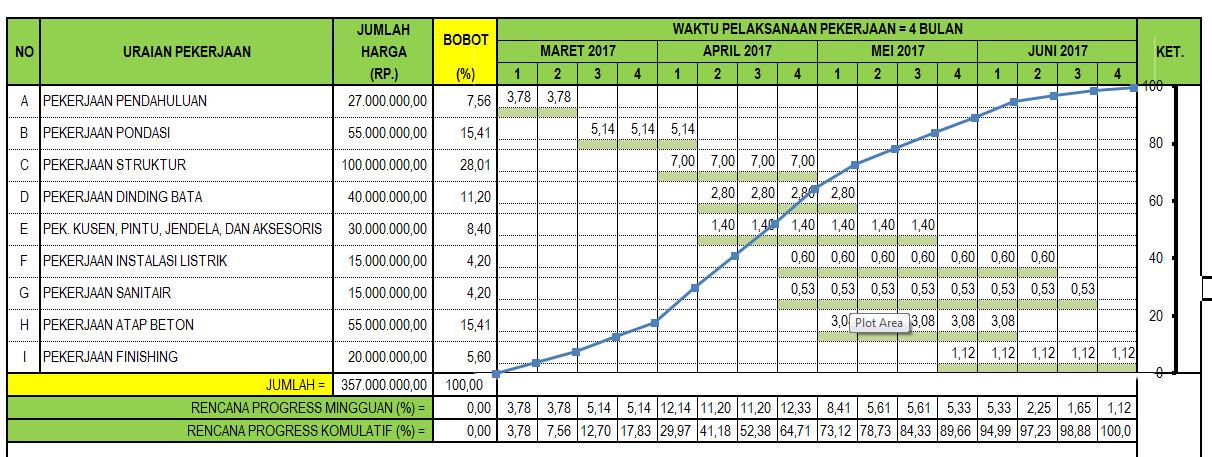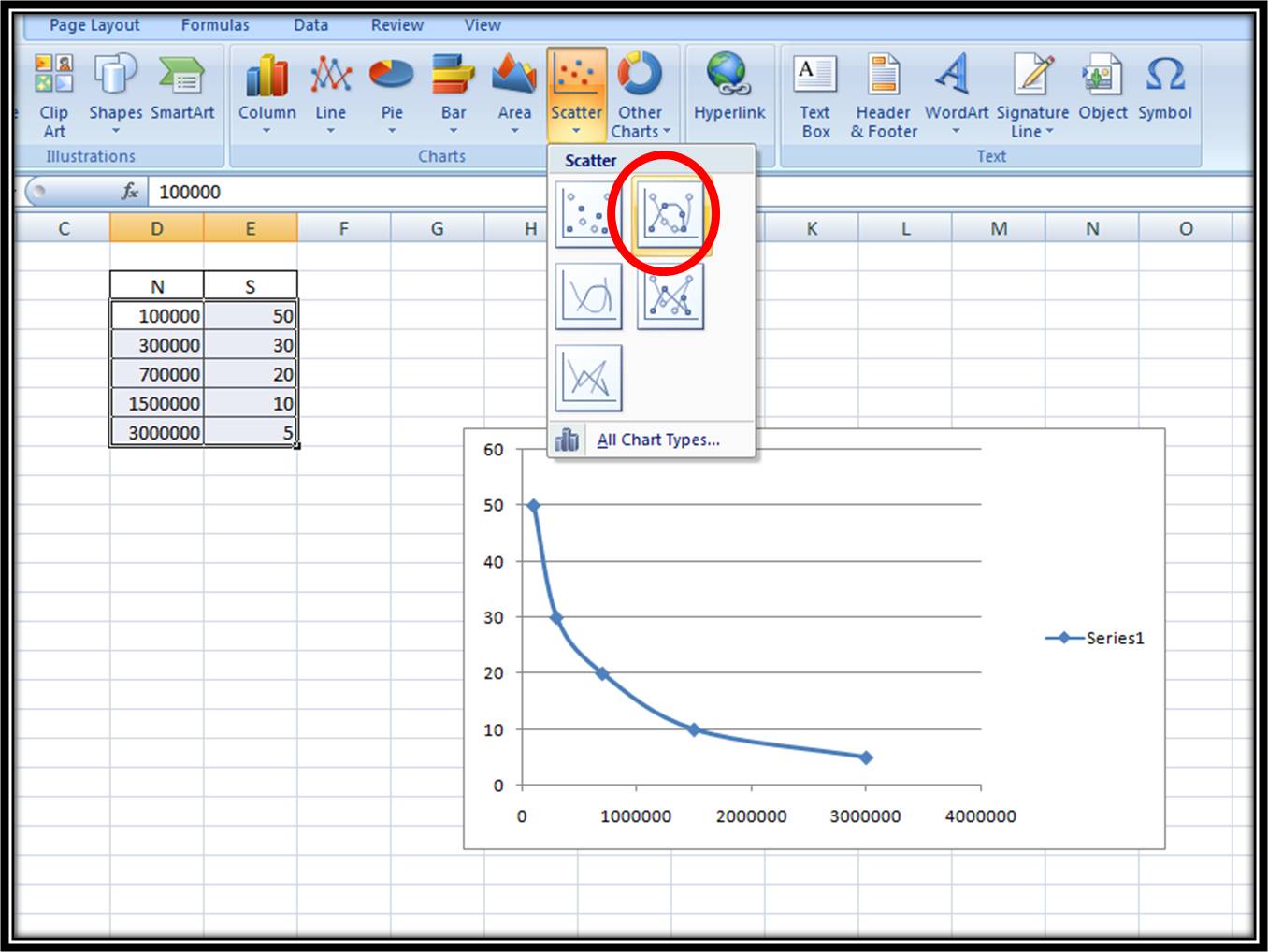Cara Membuat Diagram Venn dan Struktur Organisasi di Word
Cara Membuat Diagram Venn di Word
Diagram Venn merupakan salah satu cara untuk memvisualisasikan hubungan antara dua atau lebih himpunan. Diagram ini banyak digunakan di bidang matematika dan ilmu-ilmu lainnya. Untuk membuat diagram Venn di Word, langkah-langkahnya sebagai berikut:
- Buka dokumen Word yang ingin ditambahkan diagram Venn.
- Pilih tab Insert di ribbon Word.
- Pilih SmartArt di grup Tools.
- Pilih Relationship di kategori baru SmartArt.
- Pilih Venn Diagram yang ditemukan di bawah Relationship.
- Tambahkan teks ke dalam setiap lingkaran. Klik di dalam lingkaran, ketik teks, dan tekan enter.
- Pilih warna dan style yang diinginkan pada menu Design dan Format.
- Jika perlu, sorot bagian diagram yang ingin diperbesar, dan klik kanan. Pilih Format Shape dan naikkan opsi “Size”.
- Tambahkan judul ke diagram Anda dengan menggunakan fitur Text Box.
Sekarang Anda telah berhasil membuat diagram Venn di Word. Simpan dokumen dan bagikan hasil kerja Anda kepada teman atau kolega. Selain diagram Venn, ada juga cara membuat Struktur Organisasi di Word.
Cara Membuat Struktur Organisasi di Word
Struktur Organisasi atau Organizational Chart adalah visualisasi dari struktur perusahaan atau organisasi. Struktur organisasi menggambarkan hubungan antara karyawan, departemen, dan bagian dari organisasi. Untuk membuat Struktur Organisasi di Word, Anda dapat mengikuti langkah-langkah berikut:
- Buka dokumen Word dan pilih tab Insert.
- Pilih SmartArt di grup Tools.
- Pilih Hierarchy di kategori baru SmartArt.
- Pilih satu dari beberapa template diagram organisasi yang tersedia.
- Tambahkan teks ke dalam setiap kotak. Klik di dalam kotak, ketik teks, dan tekan enter.
- Pilih warna dan style yang diinginkan pada menu Design dan Format.
- Tambahkan judul ke diagram Anda dengan menggunakan fitur Text Box.
- Jika perlu, perbesar bagian diagram untuk kinerja yang optimal.
Hasil visualisasi Struktur Organisasi akan membantu Anda untuk menghubungkan peran dan tanggung jawab karyawan atau departemen. Jangan ragu untuk menyesuaikan warna dan style diagram sesuai keinginan Anda untuk menampilkan chart yang menarik dan mudah dibaca. Selain menampilkan diagram organisasi, pembuatan Time Line dalam Bisnis dapat diterapkan di Microsoft Excel.
Cara Membuat Timeline Bisnis di Excel
Cara Membuat Time Line Bisnis di Excel
Apa yang dimaksud dengan Time Line Bisnis? Time Line Bisnis adalah visualisasi dari waktu pelaksanaan tugas dalam suatu proyek atau bisnis. Time Line Bisnis membantu untuk mengatur jadwal, memantau progres, mengidentifikasi masalah, dan memperkirakan penyelesaian tugas. Berikut adalah cara untuk membuat Time Line Bisnis di Excel:
- Buat spreadsheet Excel baru.
- Tambahkan judul pada baris atas untuk kolom-kolom berikut: Tugas, Mulai, Durasi, dan Selesai.
- Di bawah judul, isi nama-nama tugas, tanggal mulai, dan durasi setiap tugas. Jenis durasi dalam bentuk angka di kolom Durasi.
- Di bawah kolom Selesai, tambahkan Total Waktu dan hitung jumlah hari atau Minggu Tugas Anda berlangsung. Untuk menghitung jumlah waktu, ketik fungsi di sel yang sama setelah beri judul pada kolom Total Waktu dan hitung jumlah sel dalam kolom Durasi menggunakan fungsi Excel SUM().
- Pilih kolom dan tekan CTRL + 1 untuk mengatur style dan format dan pilih fungsi yang sesuai di antara data bar, kolom, dan garis.
- Tambahkan label pada tangga waktu dengan menambahkan aksesories default pada Spreadsheet Excel baru, kemudian format pada angka untuk tangga waktu dengan klik kanan kemudian memilih formatcell. Anda juga bisa mengubah warna, aksesories label, dan fonts sesuai keinginan Anda pada menu Home dan Format.
Sekarang Anda telah berhasil membuat Time Line Bisnis di Excel, dan memantau progress tugas dalam proyek atau bisnis Anda dengan lebih mudah. Anda juga dapat menambahkan fitur kurva S pada Excel untuk menganalisis data yang dapat Anda lakukan seperti tutorial berikutnya.
Cara Membuat S Curve di Microsoft Excel
Cara Membuat S Curve di Excel
Kurva S (S Curve) adalah sebuah grafik yang menggambarkan total pengeluaran pada proyek atau bisnis dalam hubungannya dengan waktu. Kurva ini biasanya digunakan dalam industri konstruksi untuk menentukan apakah proyek berjalan dengan baik atau tidak. Ada beberapa cara untuk membuat S Curve di Excel, berikut adalah langkah-langkah umum:
- Buat sebuah worksheet Excel baru.
- Tambahkan judul pada berbagai kolom. Kolom yang benar-benar harus diberikan adalah Tanggal, Biaya, Budget, Cost Balance, dan Total Budget.
- Masukkan data ke dalam kolom-kolom tersebut. Data harus disusun sedemikian rupa sehingga data biaya mempunyai keterkaitan dengan waktu atau tanggal.
- Highlight kolom tanggal dan biaya dengan mengklik pada kolom. Pilih Area Chart dari ribbon Insert.
- Pilih Bar Chart dari menu Chart Tools. Sedangkan pada bagian atas file excel anda, anda dapat langsung menampilkan atau menonaktifkan titik grid.
- Pilih file chart, klik tombol panah di ujung atas sebelah kanan dan pilih “Series Data“.
- Buat kolom Total Biaya dengan menghitung jumlah biaya akumulasi dan menambahkannya pada baris di satu kolom sebelah kanan.
- Highlight kolom tanggal dan Total Biaya menggunakan keyboard klik Ctrl + key. Pilih Line Chart dari ribbon Insert.
- Pilih file chart, klik tombol panah di ujung atas sebelah kanan dan pilih “Format Data Series“.
- Pilih “Secondary Axis” dan “Link to Primary Axis” pada “Value” dan perluas menu “Fill and Line” untuk setiap kolom yang sesuai. Klik “OK”.
Sekarang Anda telah membuat S Curve di Excel dan dapat melihat progres keseluruhan proyek atau bisnis Anda dalam hubungannya dengan waktu. Anda dapat menyesuaikan warna, style, dan format chart Anda untuk menampilkan data proyek atau bisnis Anda dengan lebih baik lagi. S Curve adalah instrument vital dalam mengidentifikasi progres sebuah proyek atau bisnis yang berlangsung dan memilih S Curve dalam membuat Proyek tentunya adalah hal yang sangat penting.
Membuat Kurva S-N pada Ms. Excel (Tegangan-Putaran)
Membuat Kurva S-N pada Ms. Excel
Kurva S-N adalah kurva tegangan dan jumlah putaran yang diperlihatkan agar memberikan gambaran tentang putusnya suatu benda. Kondisi batas kelelahan ditunjukkan pada suatu grafik. Berikut ini adalah langkah-langkah untuk membuat Kurva S-N pada Ms. Excel:
- Buka program Ms. Excel dan buat worksheet baru.
- Pada kolom A, masukkan nomor yang berarti siklus putaran.
- Pada kolom B dan C, masukkan data tegangan dan jumlah putaran.
- Pilih kolom B dan C.
- Klik “Insert”, kemudian klik “Scatter” dan pilih “Scatter with Smooth Lines”.
- Klik grafik yang ditampilkan.
- Pada “Format Data Series”, klik “Series Option”.
- Pada “Series Overlap/Gap” ubah nilai jarak menjadi 0.
- Tambahkan garis H pada kurva pada nilai tegangan dan putaran dalam satu siklus tertentu.
- Tambahkan label dan keterangan kurva sesuai selera.
Dalam membuat Kurva S-N ini dengan Ms. Excel dapat sangat membantu dalam menunjukkan dampak dari pengaruh tegangan dan jumlah putaran dalam kondisi batas kelelahan. Dari Kurva S-N terdapat gambaran tentang putusnya suatu benda jika terdapat beberapa pengujian dan pengolahan data yang tepat dilakukan sebelum dihasilkan.
FAQ Cara Membuat Diagram dan Grafik pada Microsoft Office
Berikut ini adalah dua pertanyaan yang sering ditanyakan mengenai cara membuat diagram dan grafik pada Microsoft Office:
1. Bagaimana cara menambahkan label ke grafik di PowerPoint?
Anda dapat menambahkan label ke grafik di PowerPoint dengan mengikuti langkah-langkah berikut:
- Klik grafik pada slide PowerPoint.
- Pilih elemen grafik yang ingin Anda beri label.
- Ketik nama label yang sobat inginkan pada elemen grafik yang dipilih.
- Pilih elemen grafik lainnya dan ulangi langkah 2-3 untuk menambahkan label. Anda juga dapat menggeser label agar terlihat dengan jelas.
- Jika diperlukan, pilih label dan atur style dan format pada ribbon Home dan Format.
2. Bagaimana cara membuat grafik di Excel?
Anda dapat membuat grafik di Excel dengan mengikuti langkah-langkah berikut:
- Buat spreadsheet baru di Excel dan isi data yang akan dimasukkan ke dalam grafik.
- Pilih data pada spreadsheet dan pilih salah satu jenis chart di “Insert” menu.
- Format grafik sesuai dengan keinginan Anda pada menu Design dan Format.
- Tambahkan elemen tambahan seperti gridlines, akses filter, atau label untuk memperjelas grafik Anda.
Dari kedua pertanyaan dan jawaban ini, dapat dipentaskan bahwa datadata yang diberikan diatas tidaklah terlalu sulit untuk dipraktikan langsung. Dan pada pengaplikasian diagram Venn, Struktur Organisasi, Timeline Bisnis, Kurva S, dan Kurva S-N pada Microsoft Office akan sangat bermanfaat dengan memudahkan dalam proses presentasi atau report suatu proyek ataupun kegiatan usaha.